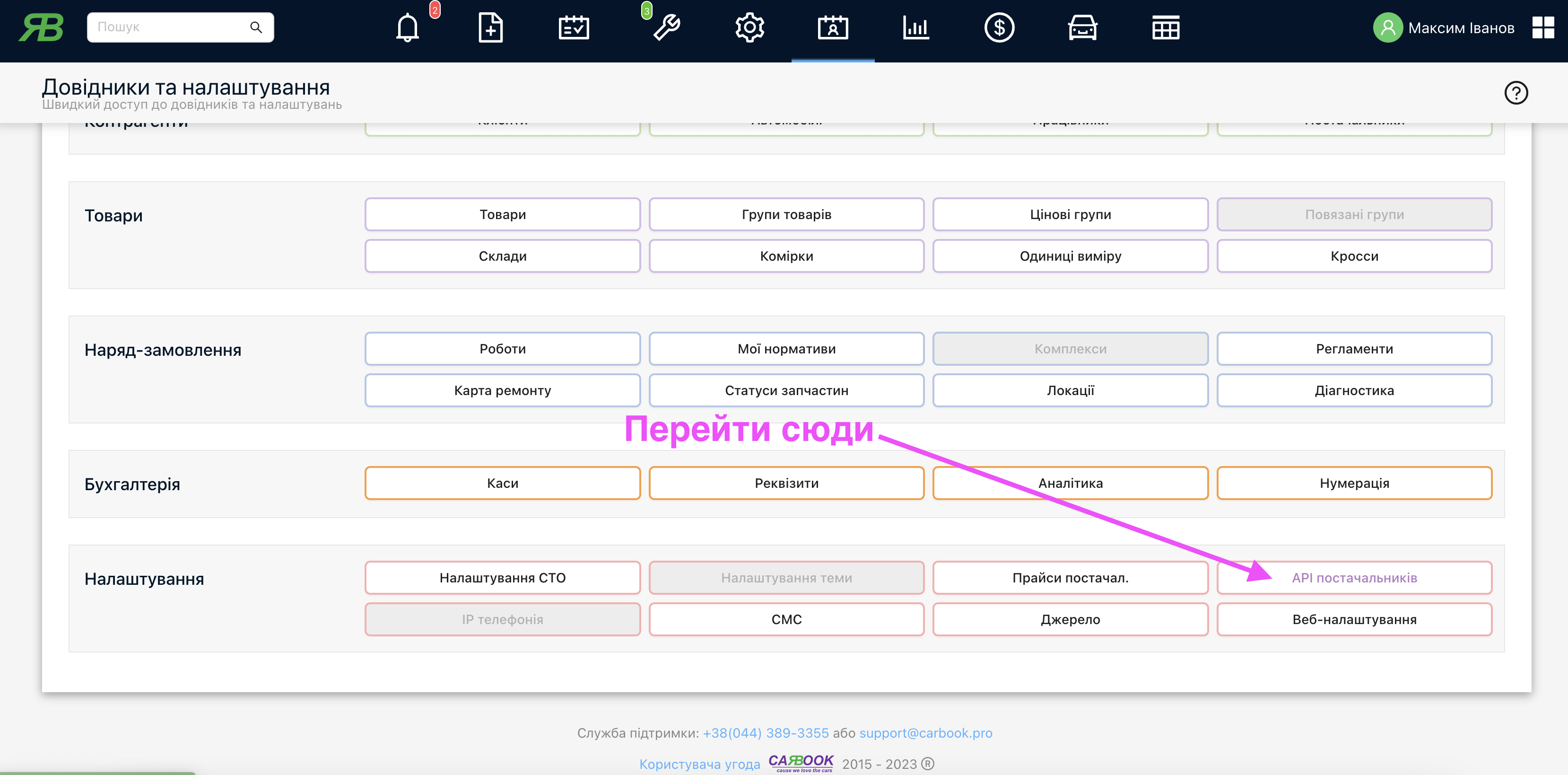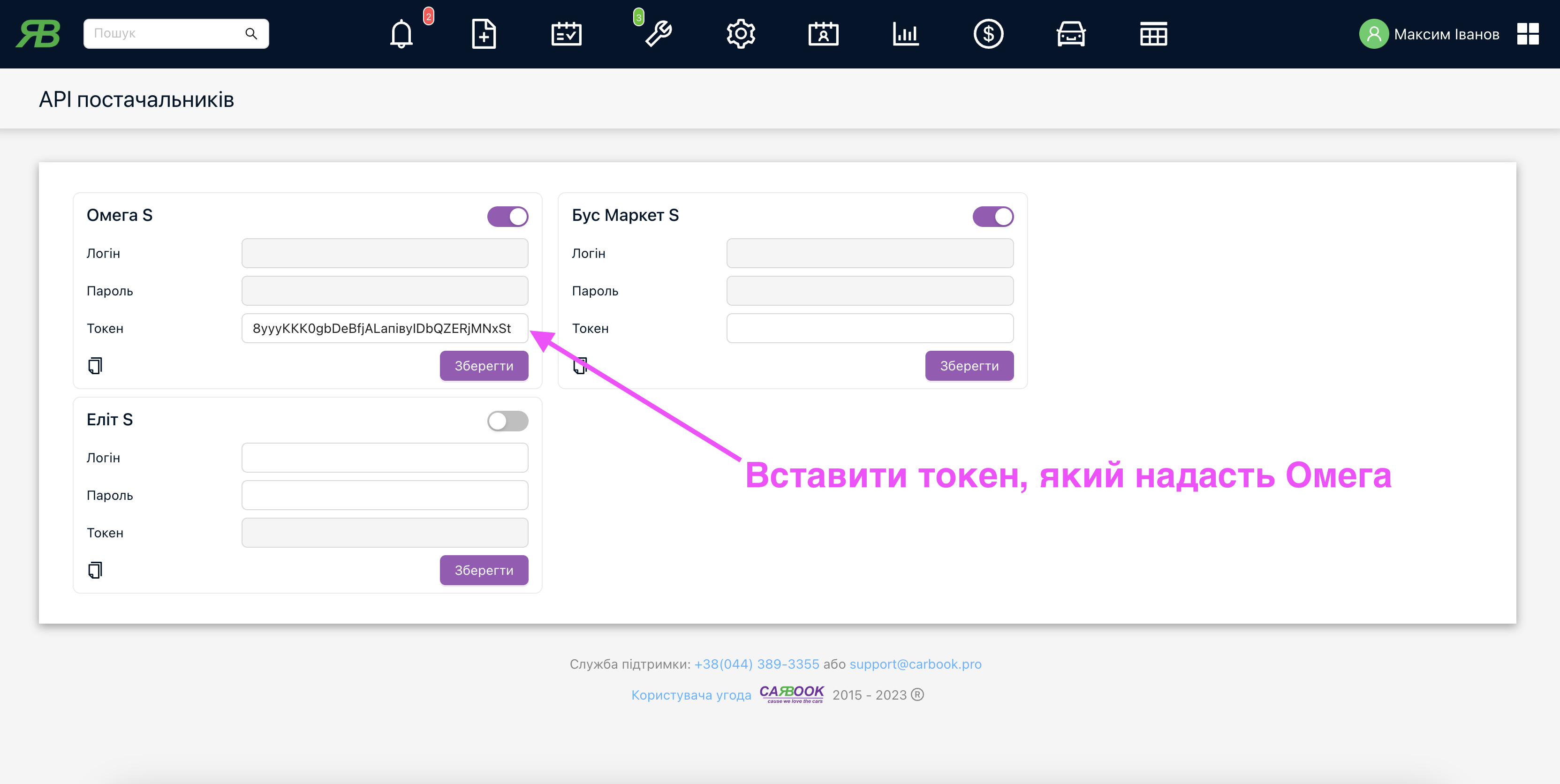В Карбук реалізована робота з API постачальників, де можливо після отримання від постачальника доступу, виконувати в my.carbook.pro певні дії, які економлять час та гроші при замовленні деталей, вибираючи між різними постачальниками.
По API в my.carbook.pro можна виконати 4 дії:
- Дізнатись в постачальників, по якім налаштований доступ актуальну закупну ціну, на моменті підбору, в кого саме замовити деталь.
- Передати код товару в форматі постачальника та отримати актуальну наявність на філіях.
- Замовити з системи my.carbook.pro деталі та побачити в кабінеті постачальника своє замовлення.
- Отримати список видаткових накладних від постачальника на СТО, та побачити автоматично створені прибуткові документи INC.
Зараз у постачальників можливі наступні операції.
“Омега”
Для роботи потрібно звернутись до постачальника для отримання токену і потім його потрібно внести в налаштування. Також ваш менеджер CARBOOK надасть ip адресу, яка необхідна буде для формування токену самим постачальником.
Після цього, з цим постачальником будуть доступні всі 4 операції, а саме:
- Дізнатись в Омега, актуальну закупну ціну, на моменті підбору, в кого саме замовити деталь.
- Передати код товару в форматі постачальника та отримати актуальну наявність на філіях.
- Замовити з системи my.carbook.pro деталі та побачити в кабінеті постачальника своє замовлення.
- Отримати список видаткових накладних від постачальника на СТО, та побачити автоматично створені прибуткові документи INC.
“Еліт”
Щоб мати api з цим постачальником, потрібно мати логін та пароль від кабінету eCat, а також звернутись до постачальника для отримання доступу через API по цім даним. Після отримання облікових даних, треба їх ввести у вікні “Інші налаштування” – “API постачальників”. Після цього, будуть доступні такі дії в системі:
- Дізнатись в постачальника, актуальну закупну ціну, на моменті підбору, в кого саме замовити деталь.
- Передати код товару в форматі постачальника та отримати актуальну наявність на філіях.
- Замовити з системи my.carbook.pro деталі та побачити в кабінеті постачальника своє замовлення.
- Не доступна можливість у постачальника.
“Бус Маркет”
Для роботи потрібно звернутись до постачальника для отримання токену і потім його потрібно внести в налаштування у вікні “Інші налаштування” – “API постачальників”.
Після цього, з цим постачальником будуть доступні всі 4 операції, а саме:
- Дізнатись в постачальника, актуальну закупну ціну, на моменті підбору, в кого саме замовити деталь.
- Передати код товару в форматі постачальника та отримати актуальну наявність на філіях.
- Замовити з системи my.carbook.pro деталі та побачити в кабінеті постачальника своє замовлення.
- Отримати список видаткових накладних від постачальника на СТО, та побачити автоматично створені прибуткові документи INC.
“Юнік Трейд”
Для роботи потрібно звернутись до постачальника для необхідних налаштувань зі сторони постачальника. Потім ввести відповідний логін та пароль, як показано в кінці цієї статті у вікні “Інші налаштування” – “API постачальників”.
Після цього, з цим постачальником будуть доступні всі 4 операції, а саме:
- Дізнатись в постачальника, актуальну закупну ціну, на моменті підбору, в кого саме замовити деталь.
- Передати код товару в форматі постачальника та отримати актуальну наявність на філіях.
- Замовити з системи my.carbook.pro деталі та побачити в кабінеті постачальника своє замовлення.
- Отримати список видаткових накладних від постачальника на СТО, та побачити автоматично створені прибуткові документи INC.
“Весна”
Для роботи потрібно звернутись до постачальника з проханням підключити API та отримати відповідний доступ. Вам мають надати token та customer_id, які вам необхідно буде ввести в системі CARBOOK, як показано в кінці цієї статті “Інші налаштування” – “API постачальників”. API постачальника Весна працює лише з валютою EURO – тому всі ціни в системі CARBOOK по цьому постачальнику будуть відображатись лише в EURO.
Після цього, з цим постачальником будуть доступні всі 4 операції, а саме:
- Дізнатись в постачальника, актуальну закупну ціну, на моменті підбору, в кого саме замовити деталь.
- Передати код товару в форматі постачальника та отримати актуальну наявність на філіях.
- Замовити з системи my.carbook.pro деталі та побачити в кабінеті постачальника своє замовлення.
- Отримати список видаткових накладних від постачальника на СТО, та побачити автоматично створені прибуткові документи INC.
“Автонова-Д”
Для роботи потрібно звернутись до постачальника з проханням підключити API та отримати відповідний доступ. Вам мають надати Логін, Пароль та Client id, які вам необхідно буде ввести в системі CARBOOK, як показано в кінці цієї статті “Інші налаштування” – “API постачальників”.
Після цього, з цим постачальником будуть доступні всі 4 операції, а саме:
- Дізнатись в постачальника, актуальну закупну ціну, на моменті підбору, в кого саме замовити деталь.
- Передати код товару в форматі постачальника та отримати актуальну наявність на філіях.
- Замовити з системи my.carbook.pro деталі та побачити в кабінеті постачальника своє замовлення. Після обробки замовлення постачальником, статус замовлення буде змінюватись.
- Отримати список видаткових накладних від постачальника на СТО, та побачити автоматично створені прибуткові документи INC.
“Інтеркарс”
- Налаштування:
- 1) Звернутись до менеджера Інтеркарс та отримати логін і пароль, для роботи з інтеграцією.
- 2) З отриманого у відповідь логіна і пароля, вказати ClientID та ClientSecret у відповідні поля у вікні “Інші налаштування” – “API постачальників”.
- Можливості:
-
- Дізнатись в постачальника, актуальну закупну ціну, на моменті підбору, в кого саме замовити деталь.
- Передати код товару в форматі постачальника та отримати актуальну наявність на філії.
- Замовити з системи my.carbook.pro деталі та побачити в кабінеті постачальника своє замовлення.
- Отримати список видаткових накладних від постачальника на СТО, та побачити автоматично створені прибуткові документи INC.
Після отримання даних від постачальників, їх необхідно занести в систему та зберегти.
Приклад, налаштування API від Omega. Внести дані та увімкнути вимикач для роботи цього API.